3月を過ぎるといろんな撮影ポイントで天の川を見ることが出来ます♪
富士山写真をやってると特に富士五湖を絡めたポイントで撮影も出来たり…
春霞があったりもするので目視ではなかなか難しいケースもありますが、やはりデジタルカメラ、目視でも見れないものが見れちゃったりもします(*´ω`*)
最近「天の川 現像」だと思うのですがGoogleからの検索での流入が増えてきてるので、アマチュアカメラマンなりの「天の川現像」を書いておこうかなと♪
※あくまで簡易的に個人レベルでやってるものなのでご注意を!!!本格的にやると楽しいですがなかなかの作業です(;’∀’)
現像ってなに??
まず「現像」って言う言葉。
今の世代の子は知らない場合もありますが、良く昔はフィルムカメラで現像と言うと「プリントする」ところを現像と呼んでた気がします(;^ω^)
写ルンですとかカメラショップに持っていくと「現像おねがいしまーす!」とかw
ですが、本来この現像と言うのは「撮影済みフィルムを薬品で処理をし、像を浮かび上がらせ、その像を定着させるという処理が必要になる。その一連の処理を「現像」」と言います!
デジタル一眼レフカメラなどで、RAWと呼ばれるものがありますが、簡単に置き換えるとこのRAWはフィルムみたいなもの!
でこのRAW(仮定フィルム)から浮かび上がらせて写真として処理をすることを「現像」になりますね♪
本当はもっと細かい内容かもしれませんが、ザックリで言うとこんな感じw
詳しく知りたかったら是非「現像とは?」で調べてみるといろいろ出てくると思います!
それで先ほど書きましたRAWと言うのは写真を撮った段階での「生データ」になりある種の数字の羅列になるんです。
と言うことは数字の羅列なんて写真じゃないので当然見ることが出来ません。
データとしてみればあくまで「データがある」だけに過ぎないので、ここから写真になるように「現像」します!
写真撮った段階で、モニターに映し出されるのはカメラ内で既に「現像処理がされて写し出されてる」ものとなるんですΣ(・ω・ノ)ノ!
あまり複雑に考えるのは止めましょうw
結構混乱する事もあるので、現像に関してはここまで(;´∀`)
RAWってなに??
デジタルカメラには「フィルム」にあたいする場所に「イメージセンサー」というものがあり、レンズが捉えた光の情報をデジタルデータに変換する部品が搭載されてます!
「イメージセンサー」が捉えた光の情報がそのまま記録されたものがRAW データ…
「未加工」という意味から「RAW(生)」と呼ばれているものですね(;’∀’)
要は加工前の「生データ」なので先ほど書いたあらゆるデータしかないんです!
それを現像処理してJPGなどに変換し写真として見れるようにするわけですね!
なので、お使いのデジタル一眼レフカメラに記憶方式とあると思うのですが、可能であればJPG+RAWで撮影したほうが良いです!
もちろんデータが増えて来てしまうので、SDカードは64GBは欲しいところ…
ちなみに自分はインターバル撮影もRAW+で撮影する事もあるのおでSANDISKの128GBのSDカードを使用してます(;^ω^)
天の川現像方法!
さてちょっと前置きが長くなってしまいましたのでそろそろ本題を(;´∀`)
まず先ほども書きました通り、「RAW」にすることを忘れないでくださいね!
JPGから現像もできない事は無いですが、確実に画像が崩れてしまいますので…
設定はカメラやレンズによるのですが目安として以下!
●F2.8
●シャッタースピード:30秒
●ISO感度:1250~1600
●レリーズ使用
これである程度は星も止めることが出来ます!
基本的に星は常に動いてるものなので20秒~30秒を超えると完全な点じゃなくなってしまいますね(;’∀’)
またF2.8のレンズとなると高額なものになりやすいので使ってるレンズのF値が一番小さい所で!
標準ズームなどのF/3.5とかでも大丈夫じゃないかな??
※星を点像として捉えるにはシャッタースピードは長くて15秒くらいになると思います。F値とISO感度との兼ね合いを見て点像にしたいのか少し流れても良いのか決めるとよいと思います。
自分は少し流れても良いのでISO感度抑えたいタイプです!
では参ります(‘◇’)ゞ
ちなみに、冒頭にも書きました通りアマチュアカメラマンなりの方法なので参考程度にして頂き、アレンジや調べたりして突き詰めてもらえると嬉しかったり♪
使うソフトはLightRoomCLASSIC
※読み込みなどの工程は省きます!
① 現像したい画像を選ぶ
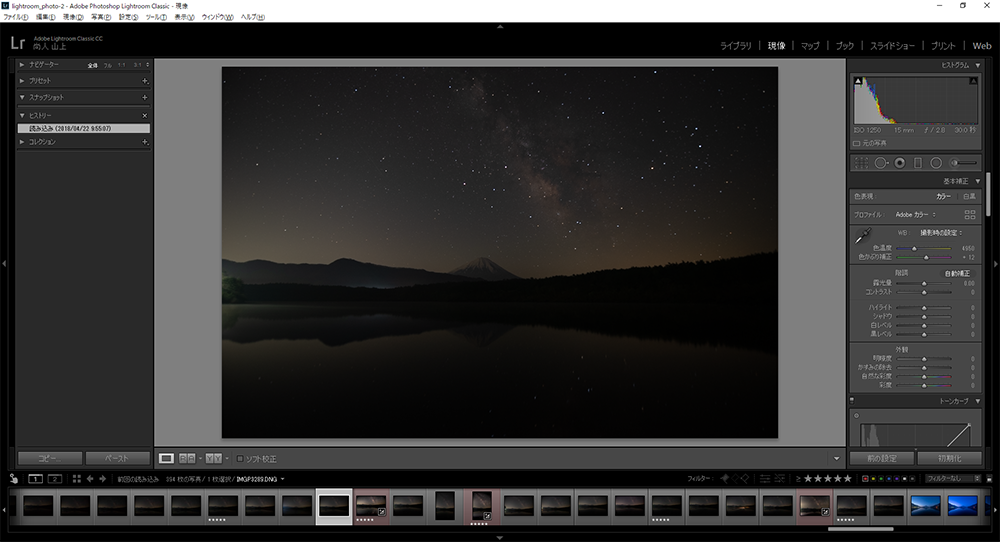
② 先にプロファイル系を設定
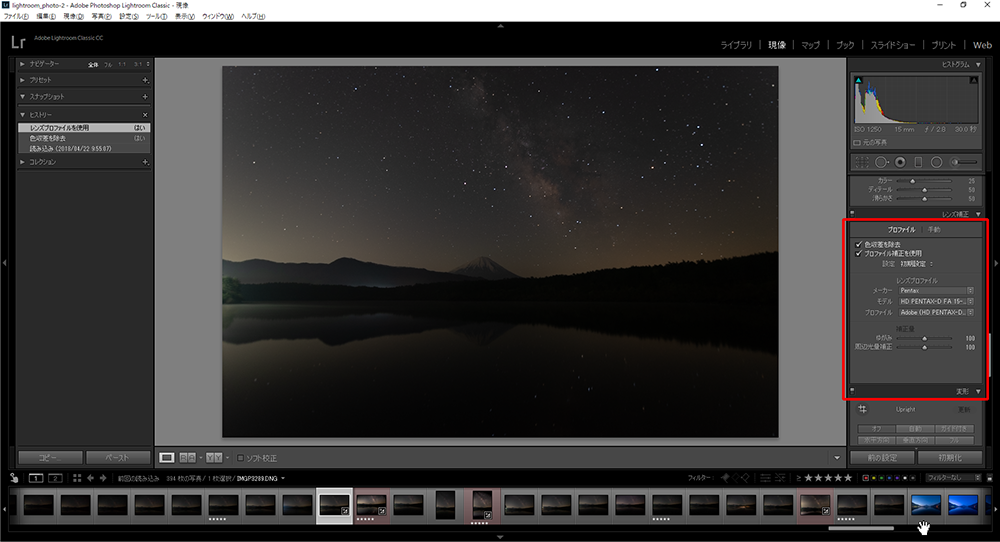
※ここで「プロファイル補正を使用」にチェック入れると使ったレンズの補正が行われますが、広角レンズの場合補正されすぎると色が可笑しくなる場合もあるので今回は補正無し。
③ 基本設定を弄ってみよう!
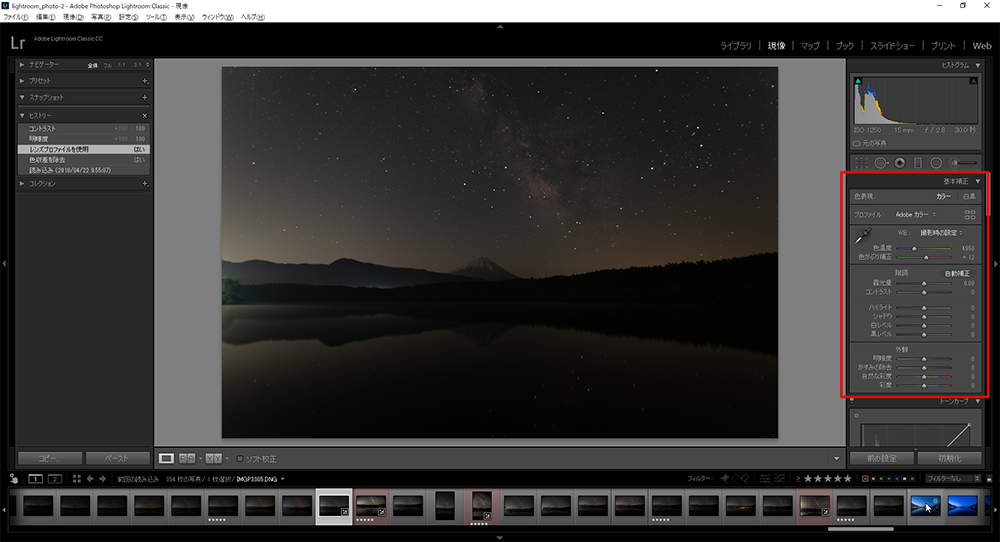
この基本設定内にある「明瞭度」と「コントラスト」を一旦100まで上げてしまいます。
その上で露光量を明るくしていくと…
④ 被写体などが明確になり既に天の川が浮かび上がる
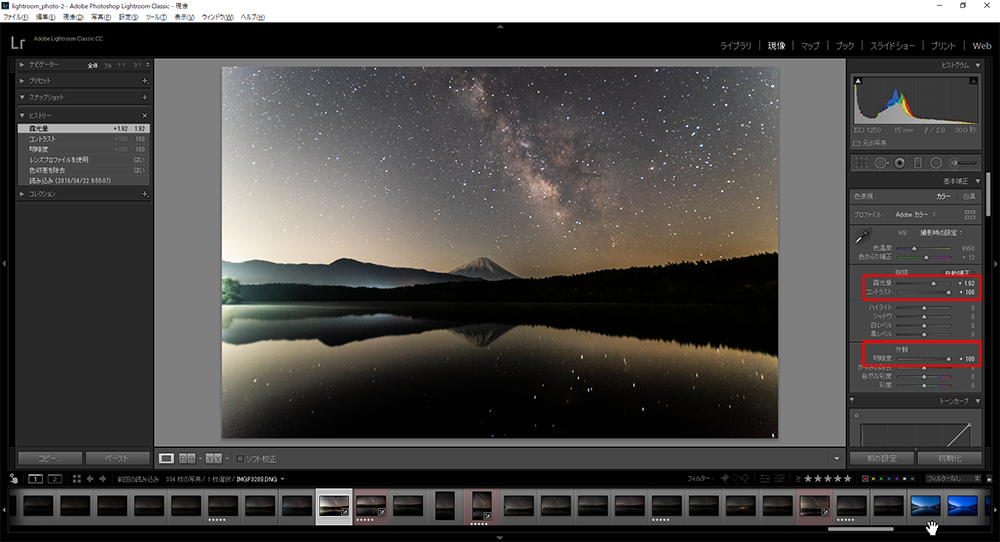
…これだけで良いケースもあります!
ちょっと違うパターンも書いておきますね!
⑤ グラデーションツールを使う
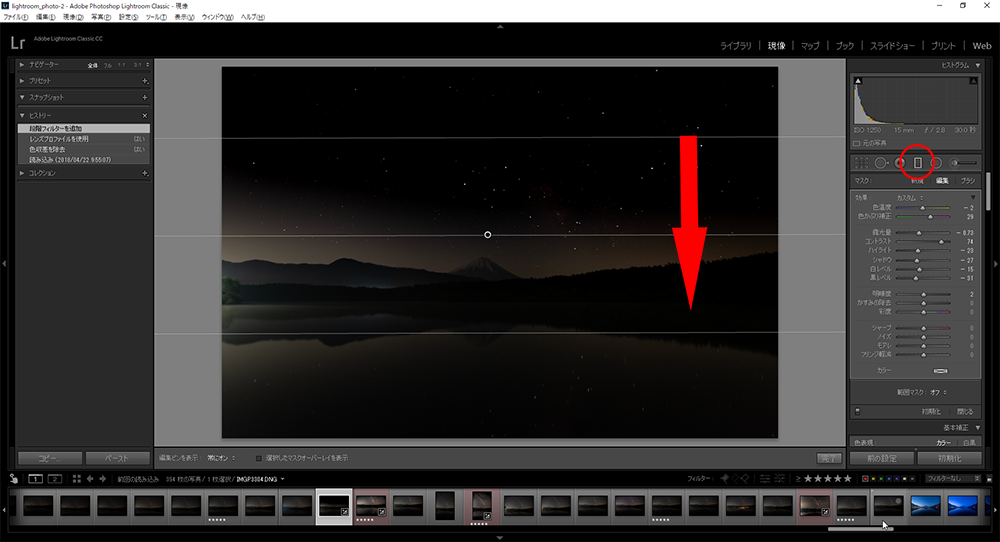
赤丸の所をクリックしてもらうとグラデーションツールと言うものが使えます
これは画面全体に処理をするのではなく、このグラデーションツールで「範囲した場所のみ処理」出来るものです。
グラデーションとなるので濃いところから薄い所への変化に使えますね!
なので矢印の通り上から下へ向かいグラデーションツールを設定して、「星空の部分だけ」処理をしてみます
⑥ グラデーション範囲内で調整
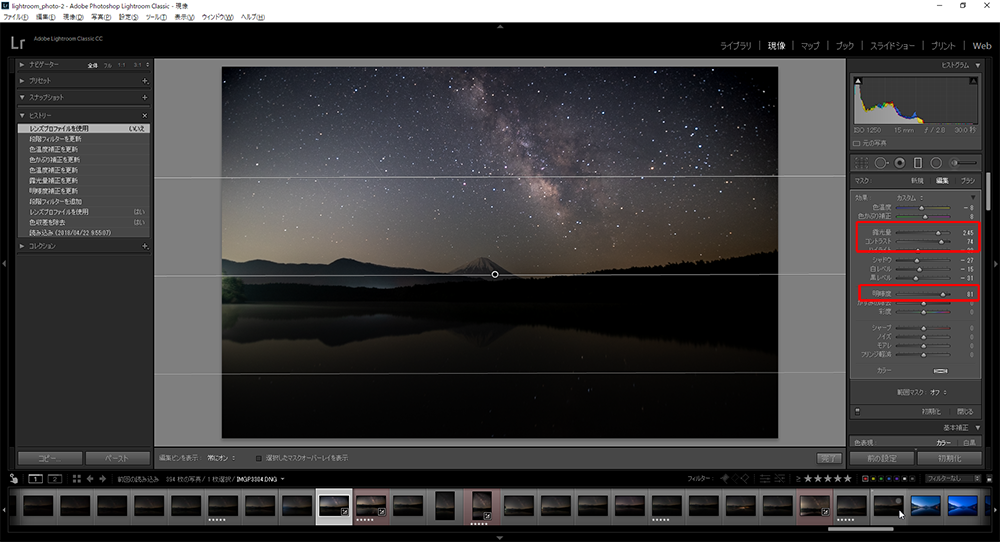
先ほど同様、明瞭度とコントラストを上げ、露光量で明るさを調整すればグラデーションツールで指定した場所だけが、変化し天の川が現れます。
このグラデーションツールを使うと稀に色温度が変になることもあるので色温度の調整も忘れずにしてくださいね!
⑦ 逆方向からもグラデーションツール
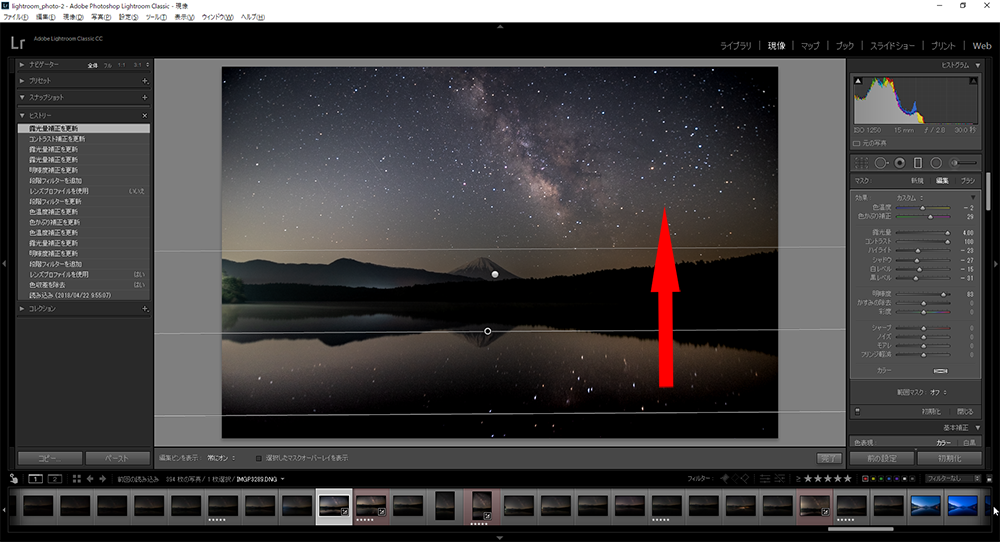
先ほどの丸印内のグラデーションツールを再度クリックして解除します!
その上で、もう一度クリックすれば「新しいグラデーションツール」を使用する事が出来ます
今度は上からではなく、矢印通り下からグラデーションをかけて…
⑧ 逆グラデーションツール内での処理
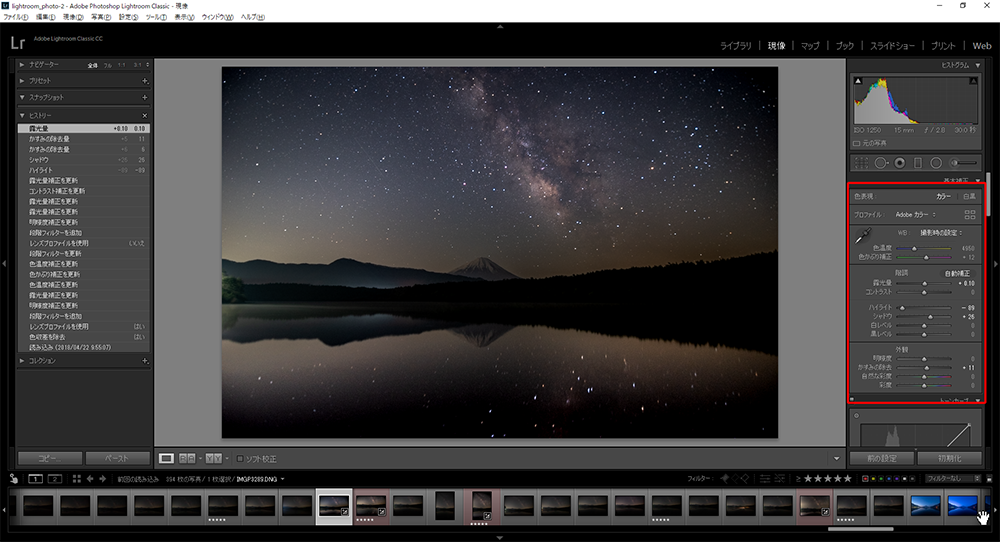
上からの処理とはちょっと異なります!
なぜかというと、湖面に移ってる星にしても空とは違う明るさの為、若干シャドーを上げたり調整が必要になるのでここは臨機応変に!
これで現像処理はほぼ完了でグラデーションツールなどを解除して、最終的微調整を行いましょう!
明るさやノイズや…
ちなみにノイズリダクションを掛け過ぎると星が消えてしまいますので注意です…
基本自分はほぼ掛けません!!
ここまでの工程はこんな感じ♪
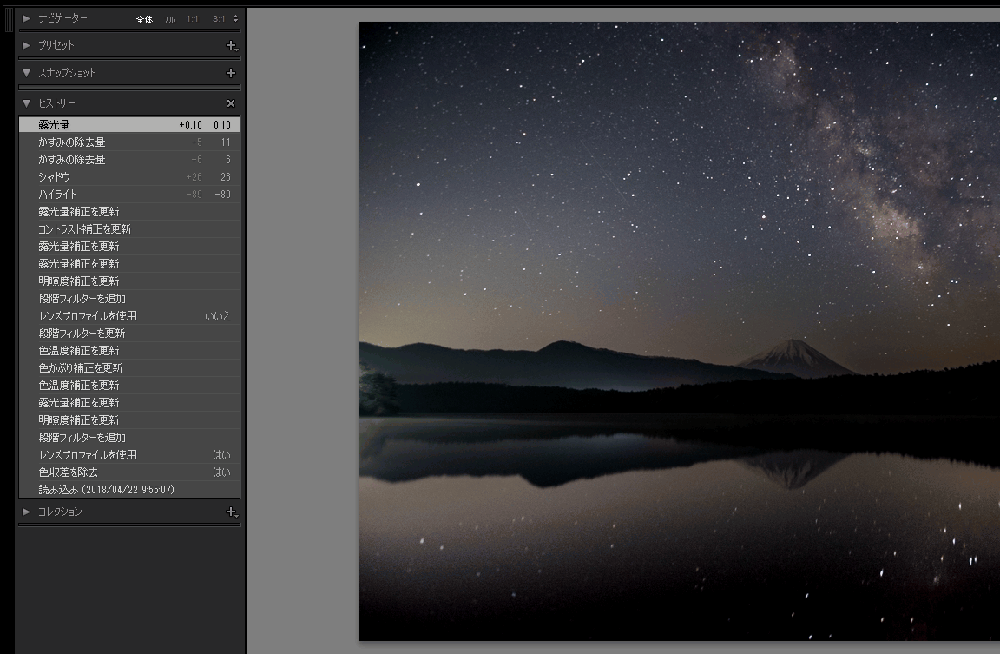
もちろんもっと突き詰めていけば工程は増えてしまいますが…簡易現像っていうことで(;^ω^)
それで出来たのがこれ♪

※本編に載せてるのとはまた違います!
なぜグラデーションツールを上下で分けたかと言いますと、上下の濃い部分が異なるからですね!
湖面は暗いけど星空のリフレクションも出したい…でも明るくすると今度は実際の星空が変になる。
なので、上限に今回は分けました!
ポイントはやはり
●明瞭度
●コントラスト
●露光量
となりますが、一番重要なことは…
撮影の段階でちゃんと撮影する!
ことです!
ちゃんと撮影出来てなかったら余計な光害があったり現像処理に困ることもありますしピントしかりレンズの曇りしかり…きっちりと撮影することが大事です!
ここまで簡易現像のこと書きましたが、ぜひぜひチャレンジしてみてください(*´ω`*)
これからもっと天の川が楽しい時期になりますので♪